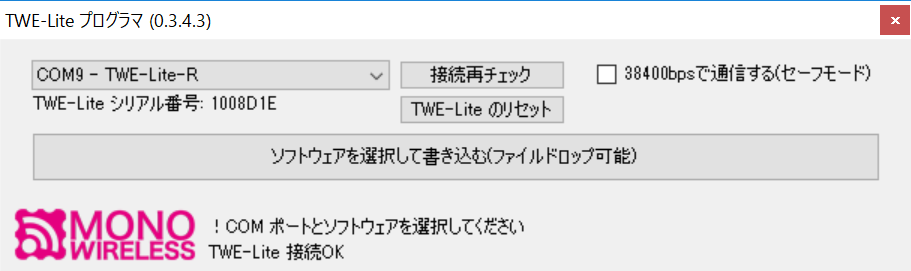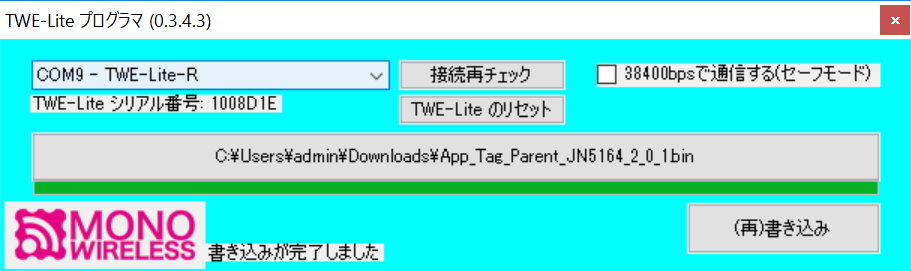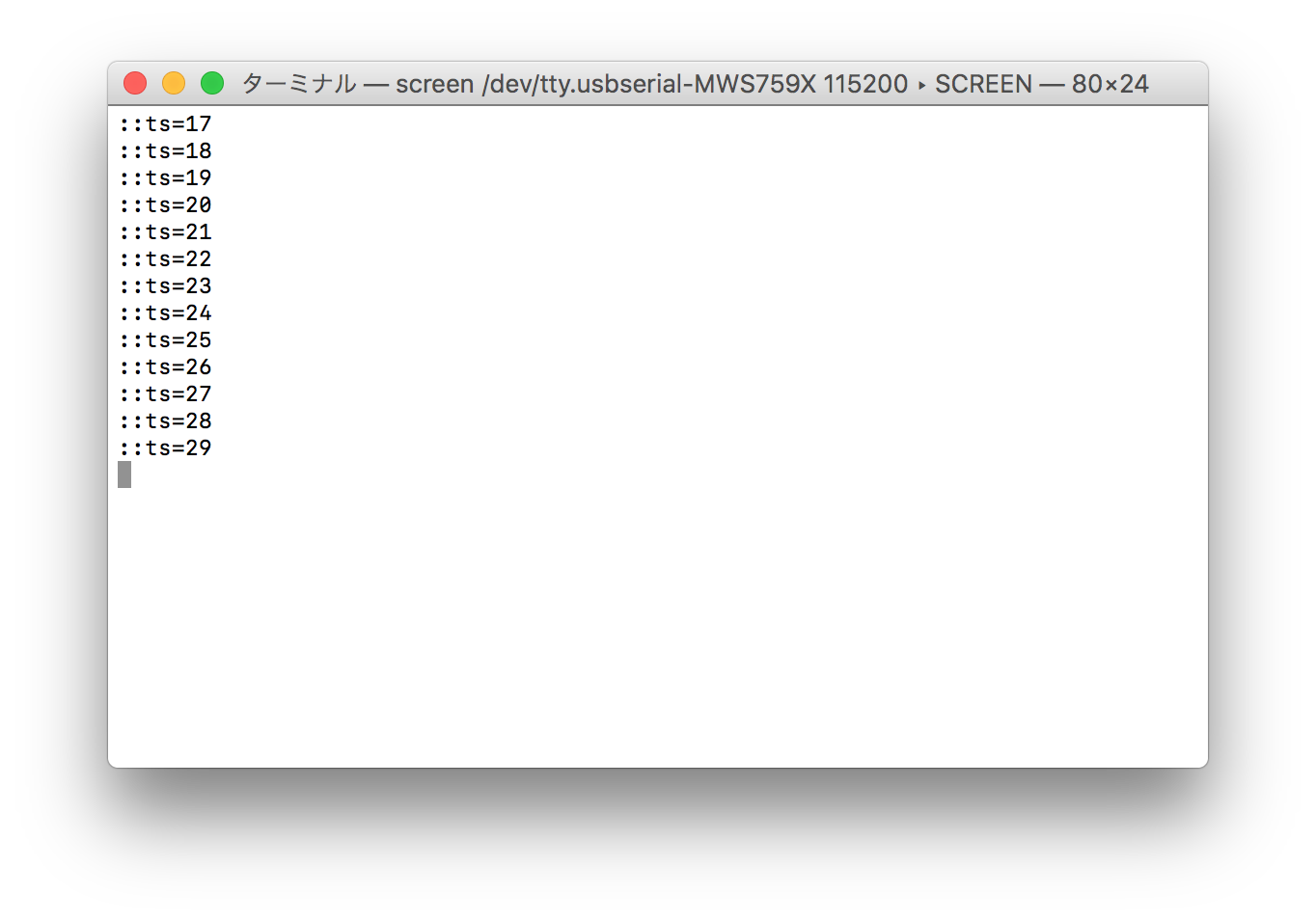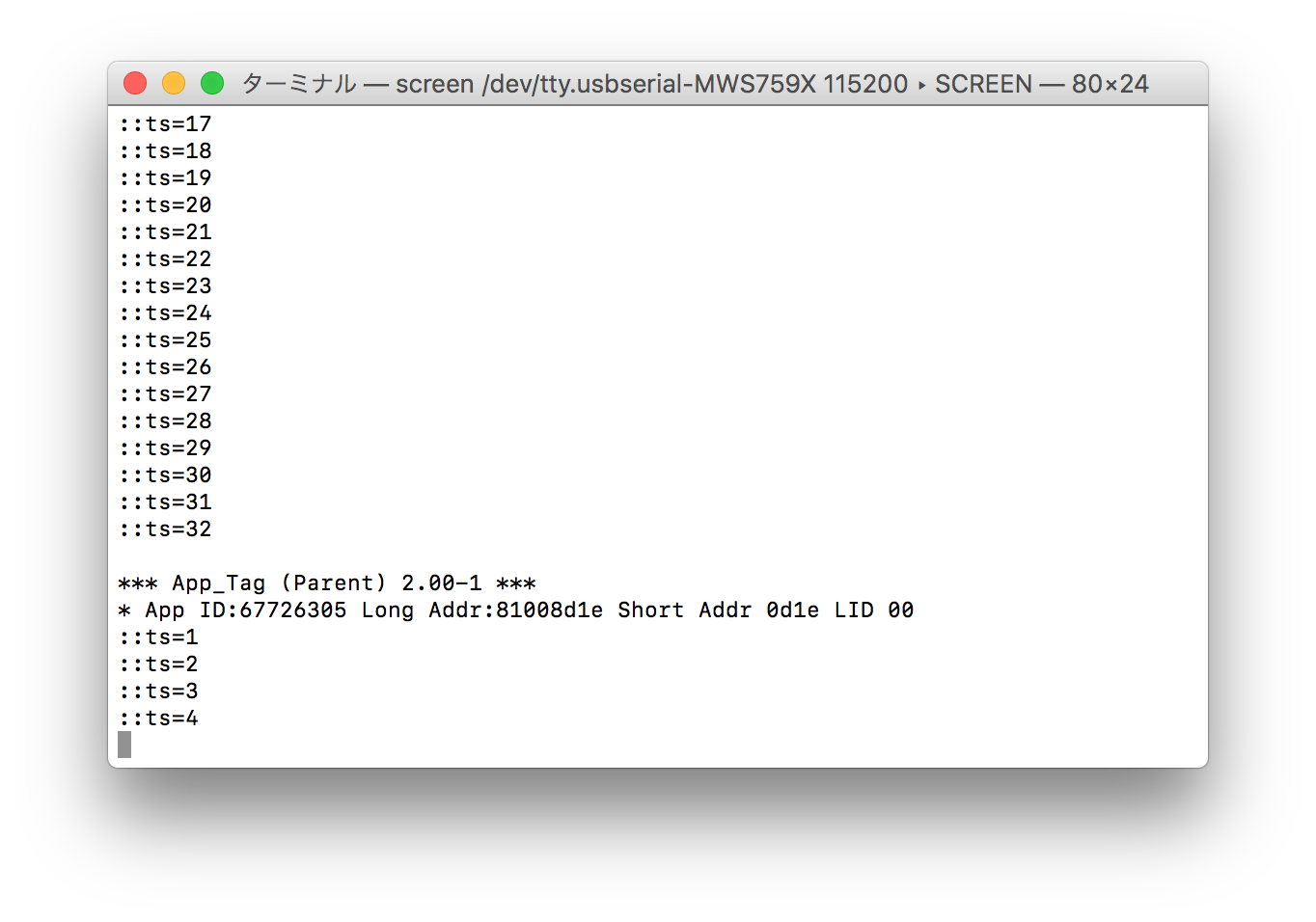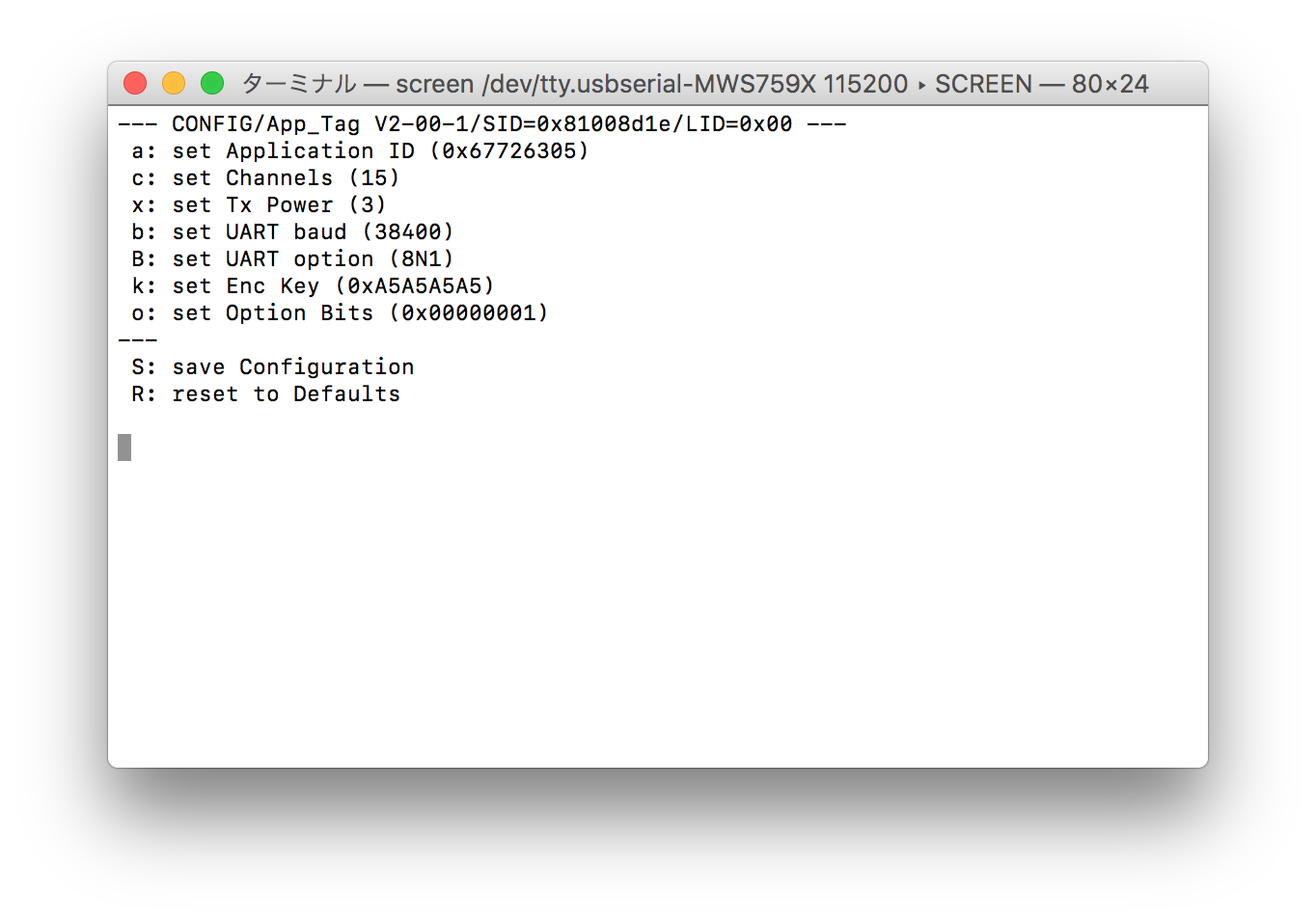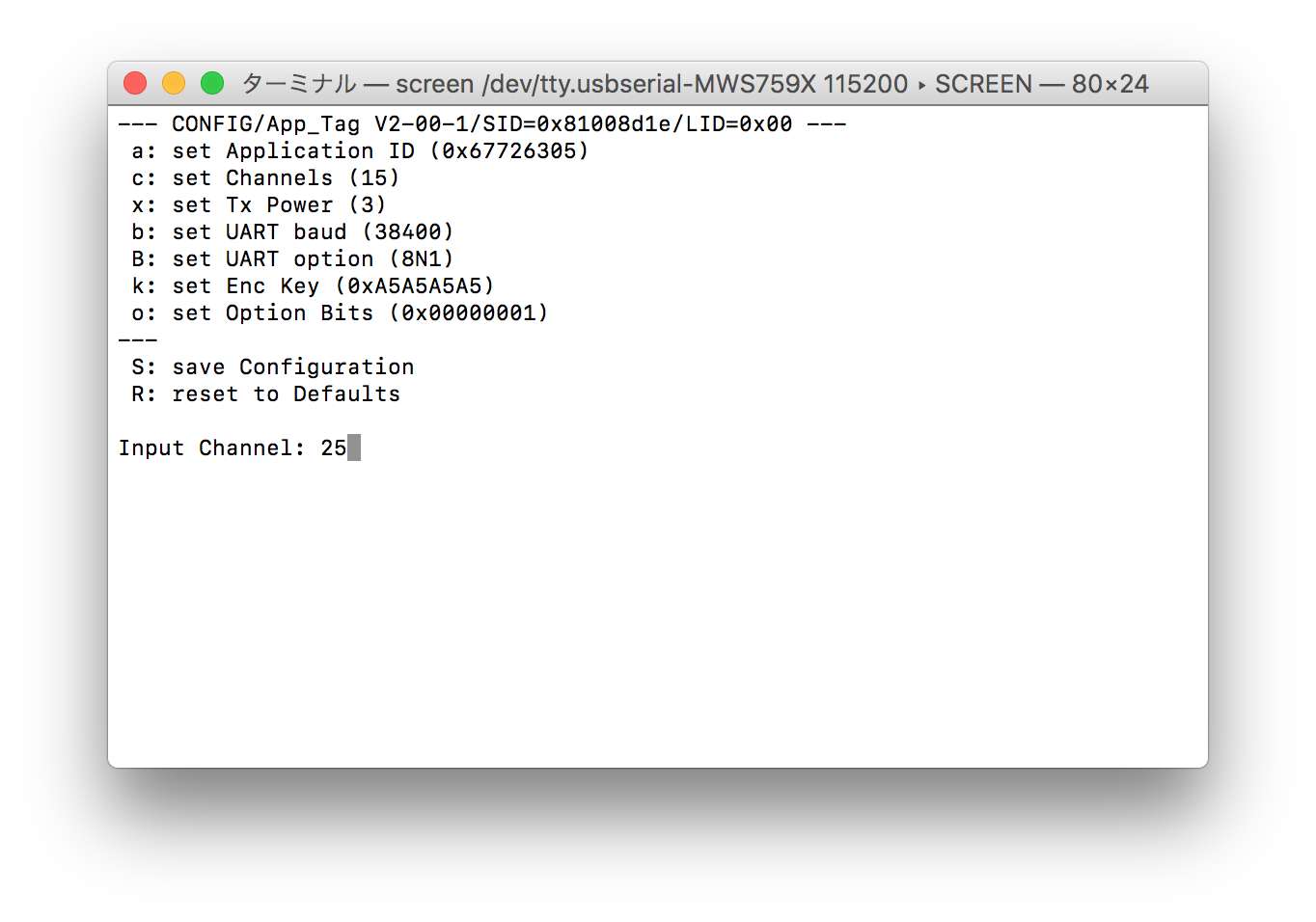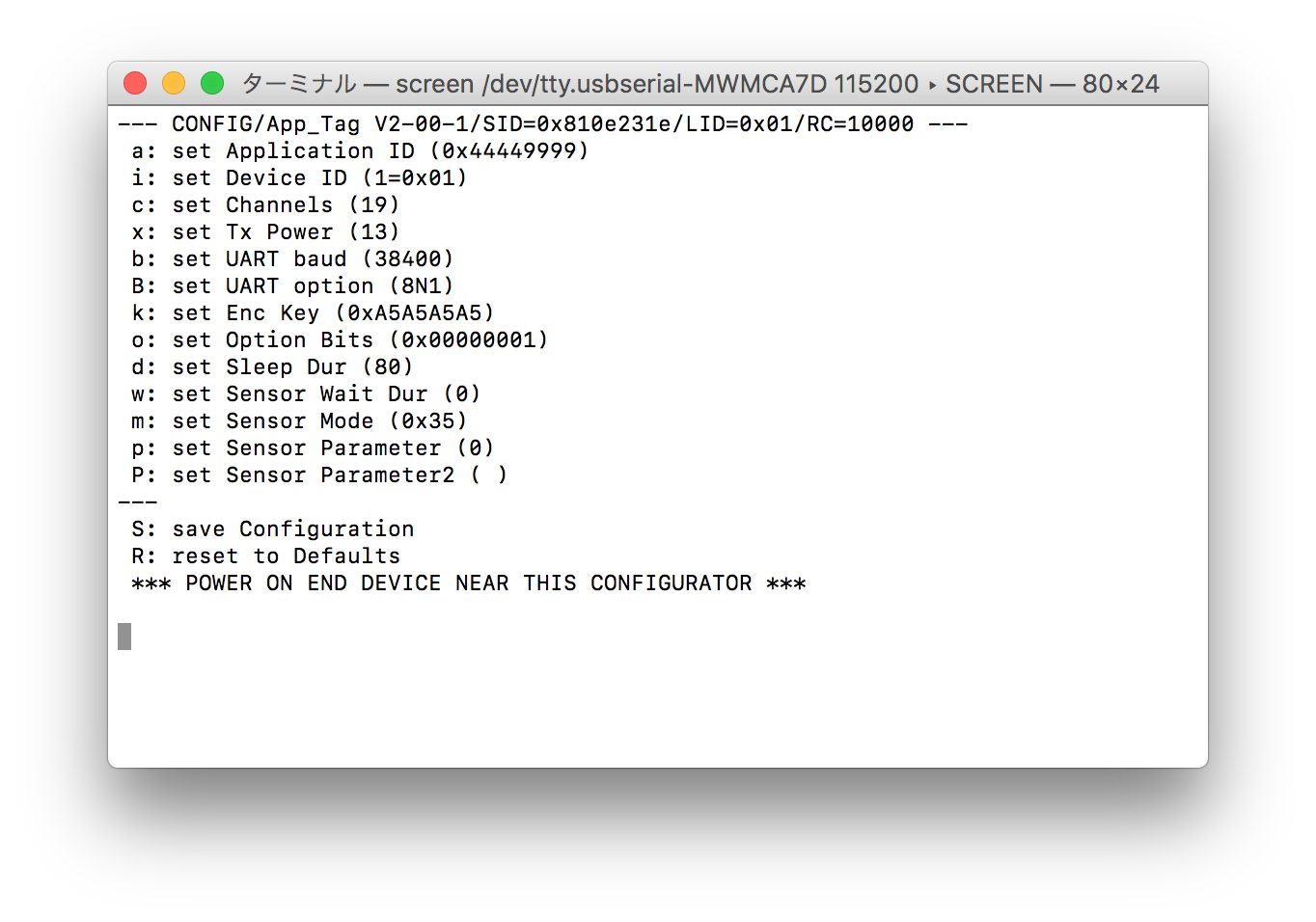1. 概要
ここではTWE-Liteを使って加速度センサの値をPCで受け取ります。
TWE-Lite-2525Aというキットは加速度センサが組み込まれているため、それを子機として使用します。
親機はTWE-Lite-DIPをTWE-Lite-Rに載せてmicro USBでPCに接続します。
2. 用意するもの
- TWE-Lite-R (TWE-Lite-DIPを上に載せてUSB経由でPCに接続します)

- TWE-Lite-DIP (親機になります)

- TWE-Lite-2525A (加速度センサ付き。子機になります)

- TWE-Lite MoNoStick(なくてもTWE-LITE-DIPで代用可能)

- PC
- MacBook Pro(Retina, 13-inch, Mid 2014) & macOS Sierra 10.12.3
- Windows(その辺にあったもの)
- Macだけでもできるようですが、ファームウェアの書き込みでつまづいたためその手順だけWindowsを使用しました。WindowsはGUIの書き込み用ソフトがあるので簡単でした。
6. TWE-Liteプログラマ
* https://mono-wireless.com/jp/products/TWE-APPS/LiteProg/index.html
* Windows専用。ファームウェアのファイルをドラッグアンドドロップで書き込み可能。
3. ファームウェアのアップデート
3.1 TWE-Lite-DIPのファームウェアのアップデート
ファームウェアの用意
- 今回は無線タグアプリを使用
- https://mono-wireless.com/jp/products/TWE-APPS/App_Tag/download.html
- 上記URLからファームウェアをダウンロードし、その中の「App_Tag_Parent_JN5164_x_x_x.bin … 」(TWE-LITE用親機ファームウェア)を書き込む
書き込み
TWE-Lite-RにTWE-Lite-DIPを載せてUSBでPCに接続
左上のところで「TWE-Lite-R」が選択されていることを確認(されていない場合はドロップダウンメニューから選択)
「ソフトウェアを選択して書き込む(ファイルドロップ可能)」と書かれているところを押してファームウェアを選択するか、ファームウェアをドラッグアンドドロップすると自動的に書き込みが始まる。
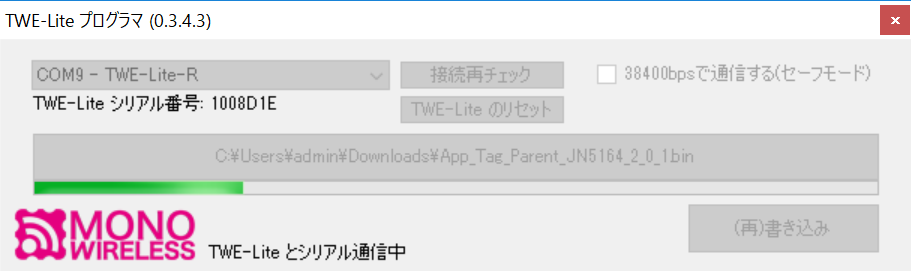
3.2 TWE-Lite-2525aのファームウェアのアップデート
ファームウェアの用意
- TWE-Liteプログラマを起動し、3.1でダウンロードしたファイルを展開した中の、「App_Tag_EndDevice_Input_JN5164_LITE2525A_x_x_x.bin」(2525A用ファームウェア)を書き込む
書き込み
- TWE-Lite-RにL字のピンをはんだ付けします。
- それをTWE-Lite-2525Aに挿し、TWE-Lite-RのEXTピンとボタン電池の+側をワニ口クリップなどで接続します。(TWE-Liteプログラマでの操作は1.1と同じですが、ファームウェアの種類が異なるので注意してください。)
3.3 TWE-Lite MoNoStickにOTA用ファームウェアを書き込む
TWE-Lite-DIPに同じOTA用ファームウェアを書き込んでも同じことができますが、OTA用ファームウェアを書き込んだあとに再度親機用のファームウェアを書き込むのが面倒だったので、別にOTA用書き込み用のMoNoStickを用意しました。
もしTWE-Lite-DIPにOTA用ファームウェアを書き込んだ場合は、3.2の手順の後に2.1の手順でファームウェアを戻してください。
ファームウェアの用意
- TWE-Liteプログラマを起動し、3.1でダウンロードしたファイルを展開した中の、「App_Tag_EndDevice_Input_JN5164_OTA_x_x_x.bin」(OTA用ファームウェア)を書き込む。
4. インタラクティブモードでの設定変更
4.1 TWE-Lite-DIPのインタラクティブモードでの設定変更
ここからはMacで操作しましたが、Windowsでも同様かと思います。
- ターミナルを起動してUSBを確認します。
ls /dev/tty.usb*
- スクリーンコマンドでシリアル接続します。(*のところは該当するUSBを選択)
% screen /dev/tty.usbserial-******* 115200
- 以下のようなカウントを行う画面が出ます。
- TWE-Lite-Rのリセットボタンを押すとカウントがリセットされます。
- +をゆっくりめに3回押すと設定画面に入ります。
- 各メニューの先頭にある英小文字を押すと値が変えられます(下の画面はsを押してチャンネルを変えようとしているところ)。
Sを押すと値が書き込まれて、マイコンがリセットされます。
終了するには、ctrlを押したままaを押して、その後\を押します。終了するかどうかを聞かれるのでyを押します。
4.2 TWE-Lite-2525aのインタラクティブモードでの設定変更(OTA使用)
MonoStickを接続し、4.1と同様の手順でシリアル接続します。
ただ画面には何も表示されないので、そのまま+を3回押してください。
4.1と同様に値を変更します。ただSを押してもMoNoStickに保存されるだけです。
OTAでTWE-Lite-2525Aに保存するにはMoNoStickの近くで2525Aの電源を入れます。一番近い2525Aに設定が書き込まれます。
SUCCESSと表示されれば書き込み完了です。
5. 動作確認
ターミナルで以下のコマンドを入力します(USBのところは各自変更してください)。
% screen /dev/tty.usbserial-MW7OBBX 115200
すると::ts=37のように1秒毎にカウントがされている様子が表示されていると思います。
その状態でTWE-Lite-2525aにボタン電池を入れます。本体のLEDが細かく点滅すると思います。
ターミナルには以下のように加速度の情報が表示されます(以下のものはファームウェアを少し変えて表示する文字列を減らしています)。
:ed=810F242E:id=1:x=0000:y=-004:z=-100
:ed=810F242E:id=1:x=0000:y=-004:z=-101
:ed=810F242E:id=1:x=0000:y=-003:z=-101
:ed=810F242E:id=1:x=0000:y=-004:z=-101
:ed=810F242E:id=1:x=0000:y=-004:z=-101
::ts=560
:ed=810F242E:id=1:x=0000:y=-004:z=-100
:ed=810F242E:id=1:x=0000:y=-004:z=-100
:ed=810F242E:id=1:x=0000:y=-005:z=-101
:ed=810F242E:id=1:x=0000:y=-003:z=-100
:ed=810F242E:id=1:x=0000:y=-004:z=-100
:ed=810F242E:id=1:x=0000:y=-005:z=-100
:ed=810F242E:id=1:x=0000:y=-004:z=-101
まずは加速度の値を読み込むことができました。
idを変えれば複数のTWE-Lite-2525Aから加速度の値を読み込むことも可能です。